게시물 신고 및 관리
게시물을 신고하는 방법, 관리자가 신고된 게시글을 관리하는 방법
게시물 신고는 많은 사람들과 함께 운영하는 앱을 더욱 질서있고, 쾌적하게 만들기 위해서 꼭 필요한 기능인데요.
+사용자는 앱에서 부적절한 게시물을 발견하면, 신고하기를 통해 게시물을 삭제할 수 있습니다.
+관리자는 앱운영페이지 [신고글관리]에서 신고를 받은 게시글을 확인하여 글을 삭제하거나, 신고 취소를 할 수 있습니다.
게시물 신고 기능- 게시물을 신고하고, 처리하는 과정을 알려드리겠습니다.
1. 게시물 신고하기

게시판 – 게시물 상세보기에서 오른쪽 상단을 보시면, 점 3개로 표시된 아이콘이 있어요.
해당 아이콘을 선택하면 ‘신고하기’ , ‘차단하기' , '작성자 신고하기' 메뉴가 뜹니다.

[신고하기]를 선택하면 신고할 내용을 입력하게 됩니다.
내용 입력 완료 후 [OK ]선택 하면, 신고처리가 완료됩니다.
-신고를 한 사용자에게는 해당 글이 바로 삭제되어 보이지 않도록 처리되구요.
-신고글이 접수되어 관리자가 신고된 글을 삭제하면 모든 사용자들에게도 해당 글이 보이지 않게 됩니다.
2. 관리자 신고글 삭제 or 신고 취소하기
사용자가 신고 했다면, 관리자는 신고글을 확인하여 글을 삭제할 것인지 유지할 것인지 관리할 수 있어야 하겠죠?
*신고글은 앱운영 웹 대시보드에서 확인 가능합니다.
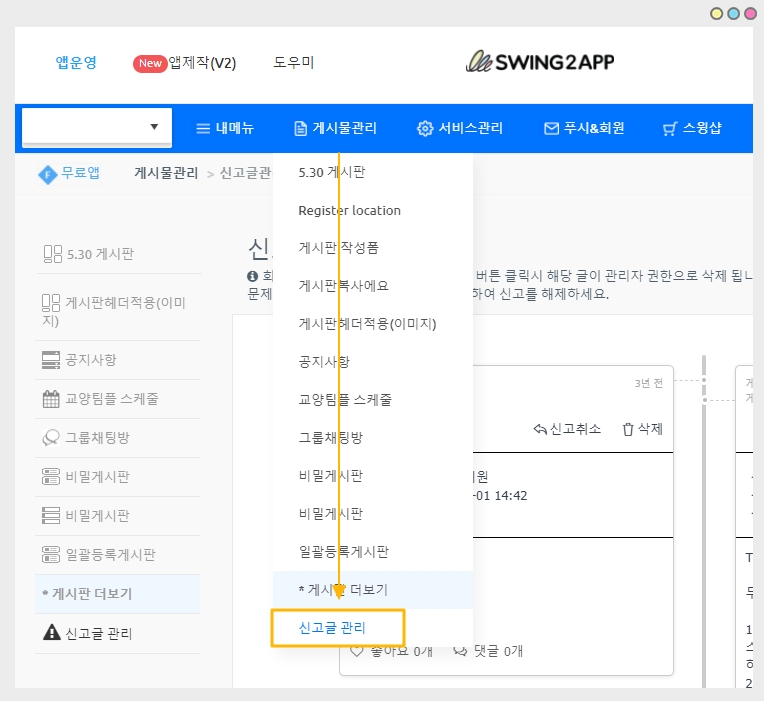
앱운영 페이지 → 게시물관리 → 신고글 관리 메뉴로 이동합니다.
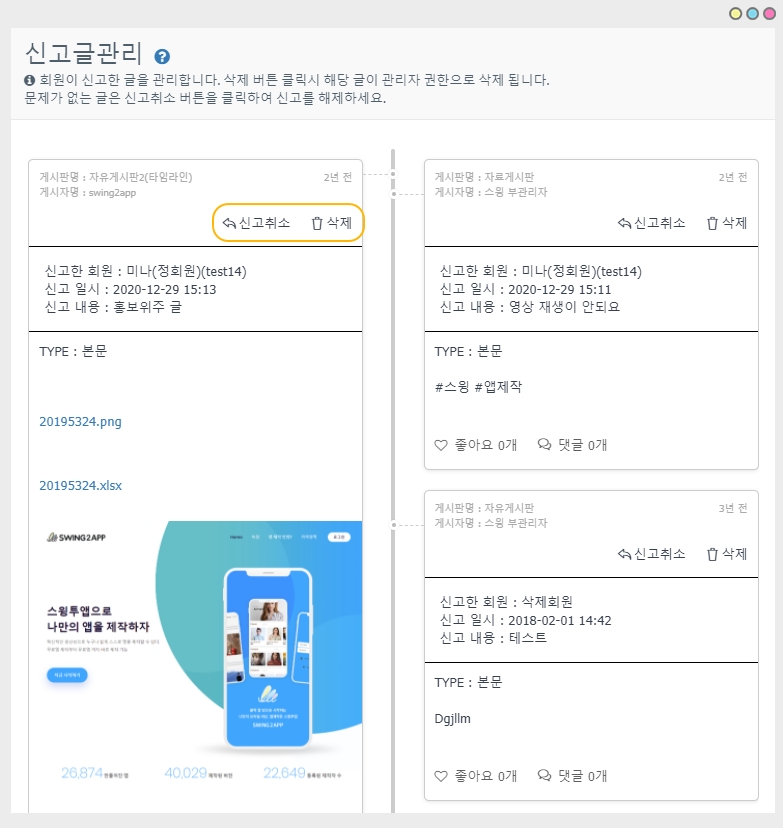
신고글관리 페이지로 이동하면 방금 사용자가 신고한 게시물을 확인할 수 있습니다.
신고글에는 게시판명, 게시자명, 신고한 회원, 신고 일시, 신고 내용을 확인할 수 있구요.
★관리자는 해당 글을 확인하여 관리자 권한으로 글을 삭제할 수도 있으며, 삭제할 필요가 없다고 생각들면 신고 취소를 할 수도 있습니다.
1) 신고글 삭제하기
게시판 설정이 올바르지 않다고 판단되면 해당 글을 삭제할 수 있습니다.
삭제를 하면 게시판에 기재된 글이 앱에서 완전히 삭제되어, 모든 사용자들에게 보이지 않게 됩니다.
2) 신고글 취소하기
게시물 내용이 괜찮다고 판단되면, 신고를 취소하여 게시물을 유지할 수 있습니다.
게시물 신고하기와 함께, 차단하기 기능도 함께 제공되고 있습니다.
게시물 차단은, 차단한 글과 함께 해당 사용자가 작성한 모든 글이 노출되지 않도록 설정되는 게시판 옵션 기능입니다.
차단을 한 사용자에게만 보이지 않으며, 다른 사용자들에게는 글이 노출됩니다.
차단하기 이용방법은 아래 매뉴얼을 참고해주세요.
Last updated